目前,固态硬盘掉电保护措施已经普及,一般是增加电容(板上的黄豆粒)。即使电源突然断开,电容器也可以释放电源SSD把内存(RAM,丢失的数据和映射表FLASH(闪存,不丢失掉电数据)。即使电源突然断开,电容器也可以释放电源SSD把内存(RAM,丢失的数据和映射表FLASH(闪存,不丢失掉电数据)。
企业级SSD有很多电容器,电容器可以支撑很长时间。下图中密密麻麻的黄色是电容。

但是,为了成本,可能没有配电容。即使配备了电容,电容的数量也很少,电容的供电时间一般只有1ms。

若内存上没有存储的映射表较多,则内存无法保存。会导致数据丢失(丢失的部分无法挽回),SSD内映射表也丢失了,上电时需要重建。在重建映射表的过程中,主机无法识别硬盘,因为它还没有准备好。这就是掉盘的情况。
如何修复固态硬盘掉盘?
借鉴网上30分钟的救盘方法,整理如下。
第一步:SSD只连接SATA电源线,启动,等待20分钟。在此期间不要使用计算机 。
第二步:关机,拔掉SATA等待30秒的电源线。
第三步: SSD只连接SATA电源线,启动,等待20分钟。不要在此期间使用计算机。
第四步:关机,拔掉SATA等待30秒的电源线。
第五步:把SATA连接到的电源线和数据线SSD上,启动计算机。
第六步:升级到最新固件(升不升随你)
1.2 笔记本30分钟大法第一步:开机进入BIOS 。等到20分钟。在此期间不要使用计算机
第二步:关机,拔掉SSD ,等待30秒。
第三步:连接SSD。开机进入BIOS 。等到20分钟。不要在此期间使用计算机。
第四步:关机,拔掉SSD ,等待30秒。
第五步:连接SSD。开机。
第六步 : 升级到最新固件(升不升随你)
2. 切记不要重复异常掉盘通常是由强制重启或关机引起的SSD意外掉电。
若出现SSD在丢失的情况下,不要反复重启。
切记不要重复!
切记不要重复!
切记不要重复!
除非你想让硬盘早逝。
开机时SSD此时此刻无法立即识别SSD在这种状态下,很有可能在内部检查和修复错误。SSD它会切断与外界的一切联系,所以硬盘灯不会闪烁。如果此时重新启动或关中断SSD操作可能会导致更严重的后果,特别是反复重启,这将使原始操作SSD自我修复的情况变成了完全错误,最严重的后果是变砖,只能申请修理。
任何SSD,在这个时候,你只需要耐心等待20-30分钟。我建议那些没有耐心的人等待15分钟以上,然后重新启动机器。一般来说,SSD就会恢复。
我个人更喜欢进入BIOS界面等待,一般情况下重启后直接进入BIOS,检查SSD是否被检测到,如果丢了,直接等待,没有,退出BIOS进入系统就是。
3. 由来的30分钟假设SSD在固件中,针对每个物理节点(一般是4KB)都标明我是谁FTL 映射表记录了谁在哪里KB。当FTL由于上述各种不可预测的原因,映射表部分损坏或完全损坏,因此我们丢失了谁在哪里的记录,自然找不到我们想要的数据。
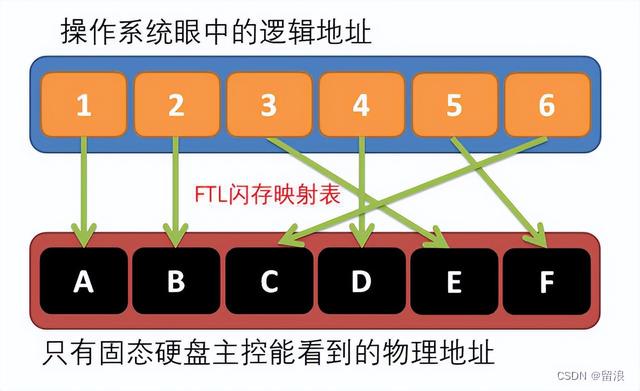
现在我们做一个反向操作,完全扫描整个物理位置,让每个物理节点报告我是谁,然后根据报告重生一个FTL记录可以恢复用户的全部或大部分数据,即从原来的砖到重新识别SSD的状态。
全卡扫描耗时,扫描速度取决于SSD的容量,也就是说,30分钟的起源。
至于这种操作方法的可行性,例如,两个物理节点数据指向同一个LBA,如何判断这两个数据的新旧?硬盘存储的每个数据都有类似的时间戳记录,并根据写入时间的顺序进行判断。
那么这个恢复操作能有图形界面吗?这样,用户至少知道自己的盘子在修复,答案是否定的,ATA协议不支持。
4. 哪些现象是SSD死机卡顿事实上,固态硬盘的死机并不集中SSD然而,这与硬盘有关。许多用户认为死亡本身就是固态硬盘的问题。让我们在今天的文章中分析一下系统死亡的问题。
先来看看死机问题主要集中在哪些方面,什么是假象死机,什么是真正的死机?
4.1 假象死机1:程序卡死导致的图片冻结,甚至鼠标指针都看不见,但WIN7可使用Ctrl Alt Del强制注销或重启登录/注销界面切换;
2.电脑因任何原因无响应,鼠标键盘锁定无法操作,一段时间后电脑蓝屏,自动重启或用户手动重启;
3:系统繁忙导致用户操作短时间内无法响应,一段时间后恢复;
4:图片基本固定,但鼠标键盘没有锁定,鼠标指针可以在屏幕上移动,但点击任何对象机器都没有响应,蓝屏一会儿;
这是一种典型的系统硬盘丢失性能,鼠标可以在当前,鼠标可以在当前图片中操作,由于系统盘丢失,任何操作都没有反应。
在这种情况下,如果硬盘灯不亮,可以直接强制重启。
在这种情况下,如果硬盘灯不亮,可以直接强制重启。但重启后,如果发生SSD失去的情况,不要不断重启。
5:电脑黑屏,但键鼠没有锁定,在音视频播放中听到声音仍然正常。4.2 真死机
1:电脑突然蓝屏,没有任何先兆,长时间不自动重启;
2:电脑图片固定,键鼠锁定无响应,用户按下RESET以前不会重启;
3、电脑黑屏,键鼠锁定,音视频播放时,能听到声音异常。
上述例子中的许多现象非常相似,用户往往误认为这是一种死表现。
事实上,真假死机并不重要,主要是,它是否真的与我们的固态硬盘健康有关。现在SSD许多用户在直接重启后会发现异常。例如,由于重要文件的损坏,系统可能无法进入,甚至无法进入SSD我们已经开始失去这个问题了BOOT选项丢失中提到过。造成这种情况的原因是,当我们重启时,SSD数据可能正在传输中。因为我们重启的动作打断了传输,数据有机会出错。这种操作也是正确的HDD和SSD正如我们在许多技术文章中提到的,固态硬盘和机械硬盘之间最大的区别是:必须先擦拭索引区域的文件,然后写入操作,机械硬盘可以直接覆盖。并且消费级SSD使用的TLC,意外掉电自然比HDD更敏感。5. SSD如何处理死机
不要盲目重启。
众所周知,软重启是Ctrl Alt del,若能正确重启您的计算机,则不要轻易选择硬重启。
总结
死机卡死现象越来越不受重视。许多用户没有考虑固态硬盘本身的工作原理。即使对于机械硬盘,频繁强制重启导致坏路的概率也会翻倍,系统启动文件丢失的概率也会增加。 事实上,许多硬盘挂断与长期强制重启的积累是分不开的。本文中提到的知识点是,读者希望意识到强制重启的危害。为了确保数据和硬盘的安全,请三思而后行。若此程序无法解决问题,则可能需要更换。请联系售后服务中心。


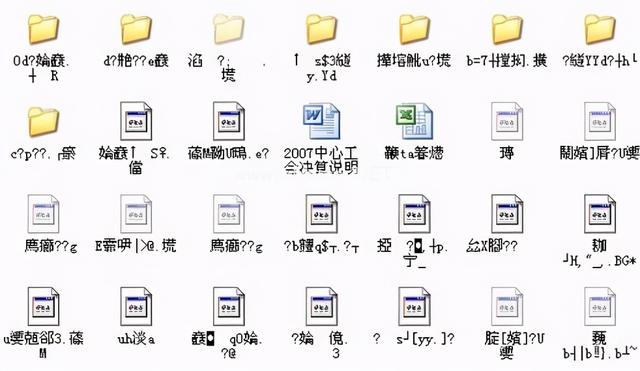

![RedHat服务器上[Errno 5] OSError: [Errno 2]的解决方法](https://img.pc-daily.com/uploads/allimg/4752/11135115c-0-lp.png)

